Загрузите 8 мм из магазина iTunes (£ 1,49) и коснитесь значка, чтобы начать. Приложение работает в ландшафтном режиме, и в центре экрана вы увидите то, что видит камера. Поменяйте объектив, нажав кнопку в правом верхнем углу, и выберите другой тип пленки, проведя пальцем влево или вправо по контейнеру для пленки.
Следующий шаг «
Реклама
следующий
Предыдущая
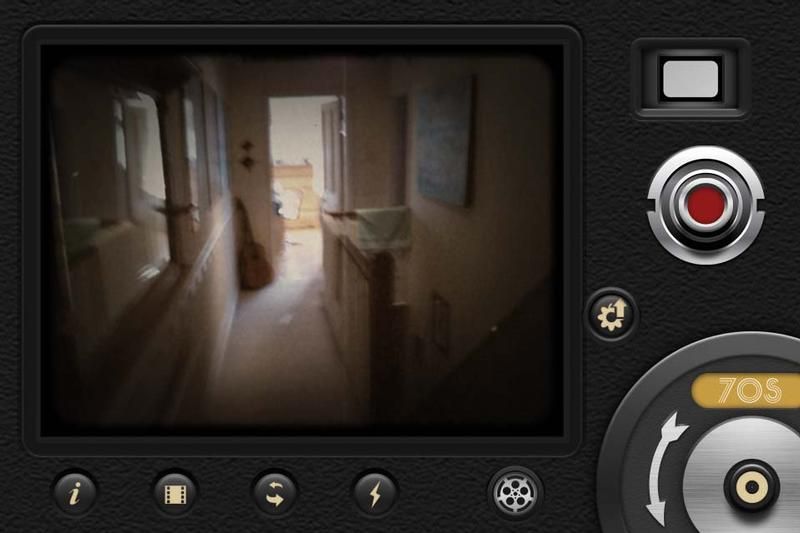
Загрузите 8 мм из магазина iTunes (£ 1,49) и коснитесь значка, чтобы начать. Приложение работает в ландшафтном режиме, и в центре экрана вы увидите то, что видит камера. Поменяйте объектив, нажав кнопку в правом верхнем углу, и выберите другой тип пленки, проведя пальцем влево или вправо по контейнеру для пленки.
Шаг 2 из 6: Шаг 2: Съемка видео
Готовы стрелять? Просто нажмите красную кнопку, чтобы начать, и 8 мм начнет запись. Если вы хотите ввести реалистичные сотрясения камеры и немного смещения кадра во время съемки, нажмите и удерживайте кнопку «Джиттер» в середине канистры с пленкой. Когда вы закончите, нажмите красную кнопку еще раз.
Шаг 3 из 6: Шаг 3: Мои барабаны
По умолчанию 8mm хранит ваши видео в своем собственном пространстве под названием «Мои барабаны». Откройте это, нажав на маленькую кнопку с полоской в нижней части экрана. Здесь вы увидите карусель фильмов, которые вы сняли на 8-мм пленке, а также некоторую базовую информацию о том, когда они были сняты, об использовании объектива и пленки, и так далее.
Шаг 4 из 6. Шаг 4. Просмотр и публикация
Воспроизведите видео, нажав на миниатюру или кнопку воспроизведения. Кроме того, нажмите кнопку «Поделиться» (внизу справа), и вы сможете сохранить ее в списке камер, поделиться ею на Facebook или загрузить на YouTube. Вам нужно будет дать разрешение обеим службам, но это просто.
Шаг 5 из 6. Шаг 5. Изменение настроек
На экране «Мои барабаны» нажмите кнопку «Cog», чтобы получить доступ к настройкам 8 мм. Вы можете указать, будут ли фильмы сохраняться на My Reels, в камере или в обоих, изменить соотношение сторон с 4: 3 на более кинематографическое 16: 9, включить и выключить HD и указать приложению смешивать живой звук с шумом. катушки проектора.
Шаг 6 из 6. Шаг 6. Редактирование существующего видео.
Вы также можете применять эффекты к существующим видео. Нажмите кнопку камеры и на главном экране нажмите кнопку «Загрузить видео», откройте «Фотопленку» и выберите клип. Когда он загрузится в 8 мм, нажмите кнопку записи, чтобы воспроизвести его. Нажмите Record снова, чтобы закончить. Откройте My Reels, и вы найдете видео с 8-миллиметровыми эффектами.





